Безопасный режим работы Windows часто необходим для удаления шпионского ПО, рекламного ПО, вирусов, троянов. Этот режим работы Windows отличается от нормального тем, что при его выборе загружаются только самые необходимые драйверы и компоненты системы. После того как компьютер загрузиться вы можете делать практически всё тоже самое что и в нормальном режиме.
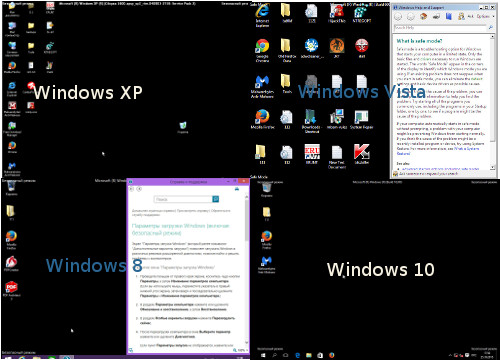
Способы запуска компьютера в безопасном режиме
1. Классический
Windows 95, 98, 2000, XP, Vista, 7
Перезагрузите свой компьютер. После того как ваш компьютер подаст короткий звуковой сигнал, нажмите клавишу F8. Перед вами покажется меню загрузки Windows как показано ниже.

Выберите Безопасный режим (Safe Mode) — первую строчку и нажмите Enter. Когда компьютер загрузиться в безопасном режиме вы увидите следующее сообщение.

Кликните по кнопке Да и вы можете приступить к работе с компьютером в безопасном режиме.
Windows 8 и 8.1
Кликните по кнопке Windows.
![]()
В правом верхнем углу найдите и кликните по иконке Выключить компьютер.
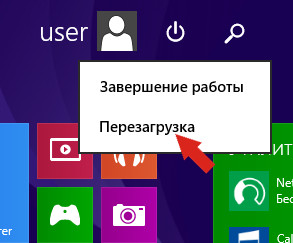
В меню вам нужно выбрать пункт Перезагрузка, но перед тем как его кликнуть, нажмите и держите клавишу SHIFT. В результате откроется следующее меню.

Выберите пункт Диагностика.

В этом меню выберите пункт Дополнительные параметры.

Здесь кликните по пункту Параметры загрузки.

Кликните по кнопке Перезагрузить. Ваш компьютер будет автоматически перезагружен. Сразу после того как Windows начнет загружаться будет показано меню Параметры загрузки. Пример такого сообщения приведено ниже.

Нажмите F4 для запуска компьютера в Безопасном режиме. Если вам в этом режиме необходим доступ к Интернету, то вам нужно нажать F5 и выбрать Безопасный режим с загрузкой сетевых драйверов. По окончании загрузки компьютера вы увидите Рабочий стол.
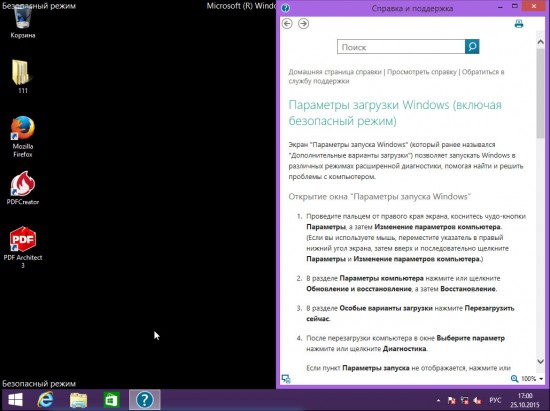
Windows 10
Кликните по кнопке Windows.
![]()
В открывшемся меню выберите пункт Завершение работы. А в нём пункт Перезагрузка.
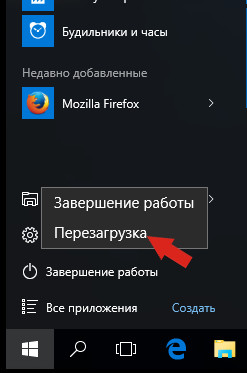
Но перед тем как его кликнуть, нажмите и держите клавишу SHIFT. В результате откроется следующее меню.

Выберите пункт Диагностика.

В этом меню выберите пункт Дополнительные параметры.

Здесь кликните по пункту Параметры загрузки.

Кликните по кнопке Перезагрузить. Ваш компьютер будет автоматически перезагружен. Сразу после того как Windows начнет загружаться будет показано меню Параметры загрузки. Пример такого сообщения приведено ниже.

Нажмите F4 для запуска компьютера в Безопасном режиме. Если вам в этом режиме необходим доступ к Интернету, то вам нужно нажать F5 и выбрать Безопасный режим с загрузкой сетевых драйверов. По окончании загрузки компьютера вы увидите Рабочий стол.
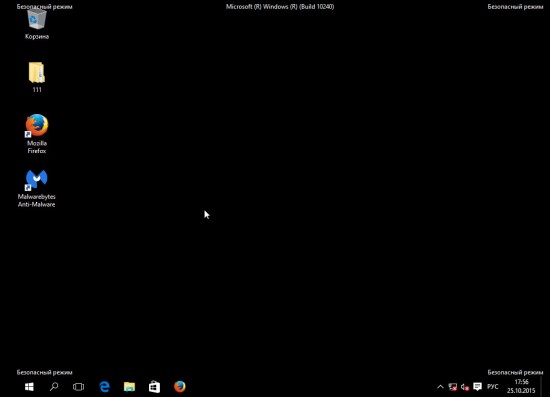
2. Используя программу Msconfig — Конфигурация системы
Программа Msconfig — это небольшая утилита, которая может изменять разнообразные настройки операционной системы. С её помощью можно легко загрузить компьютер в Безопасном режиме.
Windows 95, 98, 2000, ME, XP

Нажмите Enter или кликните по кнопке OK. Программа Msconfig запуститься и откроется главное окно.

Откройте вкладку BOOT.INI и в ней поставьте галочку напротив пункта /SAFEBOOT.
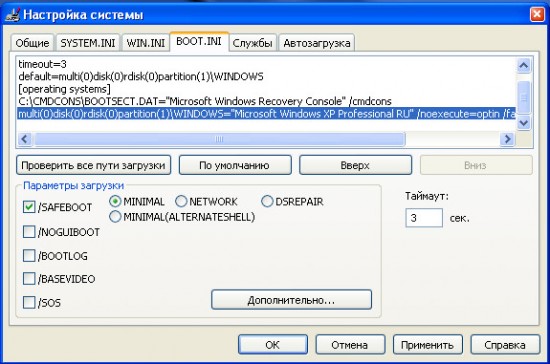
Если вам необходим в безопасном режиме доступ к сети Интернет, то правее пункта /SAFEBOOT выберите ещё NETWORK вместо MINIMAL. Далее кликните по кнопке OK. Программа сообщит о необходимости перезагрузить компьютер.

Кликните Перезагрузка. Ваш компьютер будет перезагружен автоматически. Только место обычного режима ваш компьютер будет загружен в Безопасном режиме.
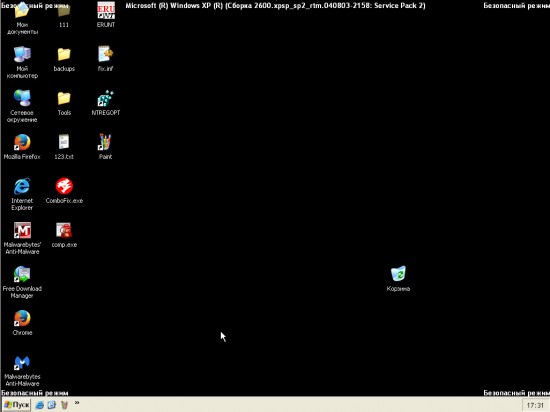
Чтобы восстановить возможность загрузки компьютера в Нормальном режиме, запустите программу msconfig снова и в её главном окне выберите пункт Обычный запуск. Кликните OK. Программа сообщит о необходимости перезагрузить компьютер. Кликните Перезагрузка.
Windows Vista, 7
Кликните по кнопке Windows. В поле поиска введите msconfig.
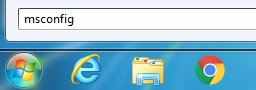
Нажмите Enter. Программа Msconfig запуститься и откроется главное окно.

Откройте вкладку Загрузка и в ней поставьте галочку напротив пункта Безопасный режим.
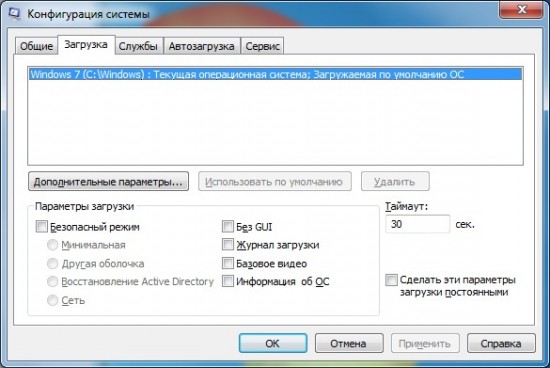
Если вам необходим в безопасном режиме доступ к сети Интернет, то ниже пункта Безопасный режим выберите ещё Сеть вместо Минимальная. Далее кликните по кнопке OK. Программа сообщит о необходимости перезагрузить компьютер.

Кликните Перезагрузка. Ваш компьютер будет перезагружен автоматически. Только место обычного режима ваш компьютер будет загружен в Безопасном режиме.
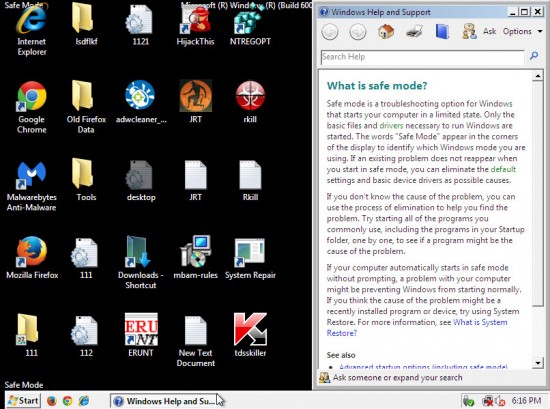
Чтобы восстановить возможность загрузки компьютера в Нормальном режиме, запустите программу msconfig снова и в её главном окне выберите пункт Обычный запуск.

Кликните OK. Программа сообщит о необходимости перезагрузить компьютер. Кликните Перезагрузка.
Windows 8, 8.1
Кликните по кнопке Windows.
![]()
В правом верхнем углу найдите и кликните по иконке Поиск. В открывшемся окне введите msconfig.
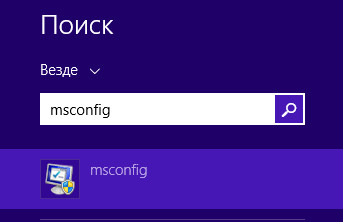
Нажмите Enter. Программа Msconfig запуститься и откроется главное окно.

Откройте вкладку Загрузка и в ней поставьте галочку напротив пункта Безопасный режим.
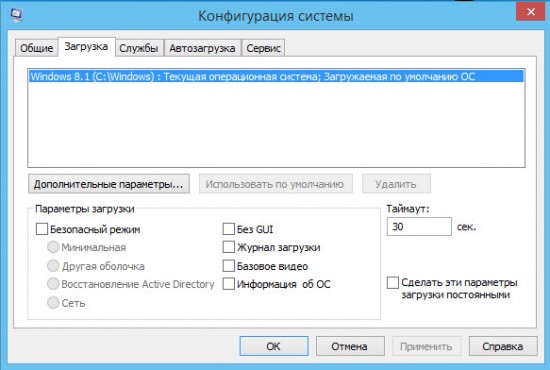
Если вам необходим в безопасном режиме доступ к сети Интернет, то ниже пункта Безопасный режим выберите ещё Сеть вместо Минимальная. Далее кликните по кнопке OK. Программа сообщит о необходимости перезагрузить компьютер.

Кликните Перезагрузка. Ваш компьютер будет перезагружен автоматически. Только место обычного режима ваш компьютер будет загружен в Безопасном режиме.
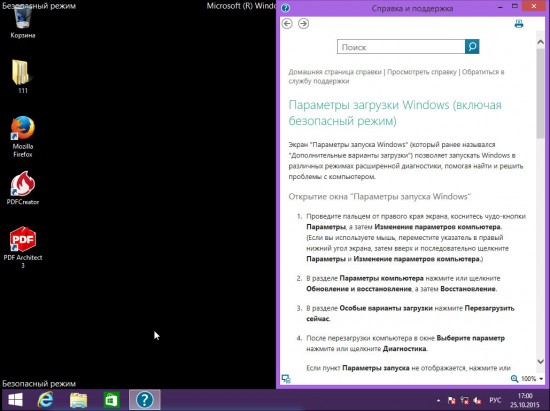
Чтобы восстановить возможность загрузки компьютера в Нормальном режиме, запустите программу msconfig снова и в её главном окне выберите пункт Обычный запуск.

Кликните OK. Программа сообщит о необходимости перезагрузить компьютер. Кликните Перезагрузка.
Windows 10
Кликните по кнопке поиска и в поле ввода введите msconfig.
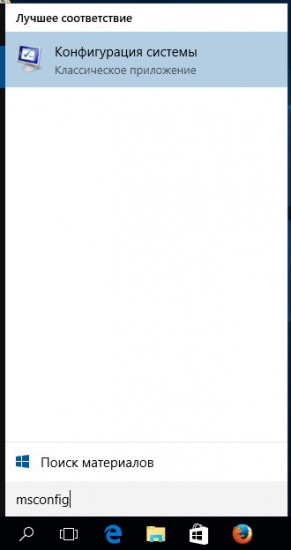
Нажмите Enter. Программа Msconfig запуститься и откроется главное окно.

Откройте вкладку Загрузка.
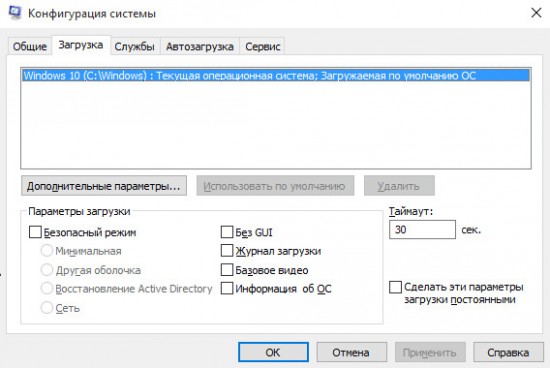
Поставьте галочку напротив пункта Безопасный режим.
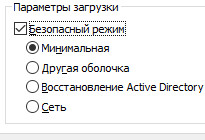
Если вам необходим в безопасном режиме доступ к сети Интернет, то ниже пункта Безопасный режим выберите ещё Сеть вместо Минимальная. Далее кликните по кнопке OK. Программа сообщит о необходимости перезагрузить компьютер.

Кликните Перезагрузка. Ваш компьютер будет перезагружен автоматически. Только место обычного режима ваш компьютер будет загружен в Безопасном режиме.
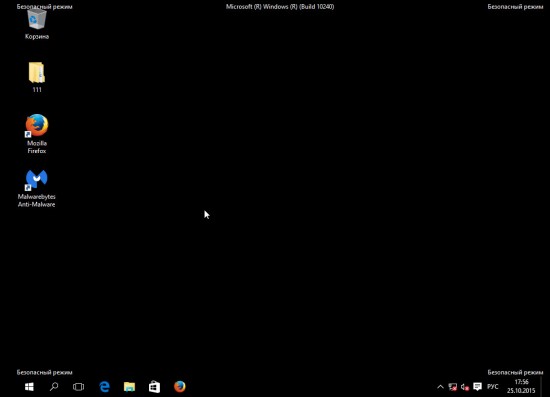
Чтобы восстановить возможность загрузки компьютера в Нормальном режиме, запустите программу msconfig снова и в её главном окне выберите пункт Обычный запуск.

Кликните OK. Программа сообщит о необходимости перезагрузить компьютер. Кликните Перезагрузка.
Если компьютер не загружается в безопасном режиме
Такое возможно если вирус или троян удалили или повредили части реестра Windows, которые отвечают за загрузку компьютера в безопасном режиме. Для решения этой проблемы скачайте и запустите бесплатную утилиту SafeBootKeyRepair. Перезапустите компьютер и попробуйте войти в безопасный режим снова.
Обновление 1: если утилита SafeBootKeyRepair недоступна, то вы можете попробовать эту. Скачайте и распакуйте, в архиве reg файл с дефолтными значениями ключей реестра обеспечивающими правильный запуск безопасного режима. Кликните по файлу дважды, для установки этих дефолных значений.
Обновление 2: Если предыдущие способы востановления загрузки компьютера в безопасном режиме вам не помогли, то попробуйте следующее. Скачайте и установите Super Antispyware. Запустите, в главном окне кликните по кнопке Preferences, далее по вкладке Repairs, в списке выберите Repair broken SafeBoot key, после чего кликните по кнопке Perform Repair…
Если у вас возникли вопросы по этой инструкции или она вам не помогла, то обратитесь на наш компьютерный форум.
Примечание: обращаюсь ко всем, у кого возникли проблемы с запуском компьютера и программы описанные в инструкции не помогли или не подходят. Комментарии — это не то место, где нужно задавать вопросы, ПОЖАЛУЙСТА обращайтесь на наш форум, в соответствующий раздел! Форум предоставляет больше возможностей в плане обсуждения ваших проблем и поиска их решения!







Было…скачал кейген для одной программы
Но как только на него нажал сразу вылетел синий экран (((
Программу через безопасный режим удалил, но всёравно во время загрузки синий экран вылетает(
Вроде кейген установить неуспел т.к. сразу вылетело, восстановление не работает в безопасном режиме…уже низнаю что делать(
Frostair, если в момент когда загрузиться компьютер не работает CTRL + ALT + DEL (вызов диспетчера задач), а так же загрузка в других режимах. То вам остаётся только два варианта, как я написал в выше. Но перед этим желательно подключить этот винчестер к другому компьютеру и сделать резервные копии всех важных файлов.
Alex, возможно паразит где-то успел прописаться. Нужно проверить ваш компьютер. Обратитесь на наш форум.
Здравствуйте.У меня такая проблема, когда я включаю комп у меня появляется выбор пользователя.Раньше у меня на экране были картинки пользователей и их имя.На экране показано два пользователя.Для выбора пользователя надо было просто нажать на его картинку.
А теперь у меня появилась эта проблема.Я включаю комп и у меня появляется окно, в котором нужно вводить имя пользователя и пароль.Раньше все пользователя были видны на экране, а сейчас надо обязательно писать их имя.Помогите пожалуйста справиться с этой проблемой и вернуть всё обратно.Заранее спасибо =)
привет ВСЕМ!!! ПОМОГИТЕ!!! КУПИЛ МЕСЯЦ НАЗАД КОМП, УЖЕ 2 ДНЯ У МЕНЯ ПОЯВИЛОСЬ ПРОБЛЕМА, СИНИЙ ЭКРАН И БЕЛЫЕ НАДПИСИ,,,, ОТ ЧЕГО ЭТО,,,???? PLEASE HELP!!!!!!!
Никита, откройте Контрольную панель, затем Учётные записи пользователей.
Кликните по пункту Изменение входа пользователей в систему.
Поставьте галочку напротив пункта Использовать страницу приветствия.
Кликните Применение параметров.
Перезагрузите компьютер.
VUSAL, вы имеете в виду «синий экран смерти» — BSOD ?
Возможно вы установили какой-то несовместимый драйвер.
Обратитесь на наш форум, за более детальным рассмотрением вашей проблемы.
Здравствуйте,у меня Нетбук Acer Aspire One D250,
включаю — грузится ( все как обычно ) — появляются пользователи , задаю пароль , все верно , и синий экран ((
на компьютере много программ ** (((
Здравствуйте Валерий.Это снова я.Я сделал всё как вы сказали, но когда нажал изменение входа пользователей в систему, у меня выскочило окно.В этом окне было написано — Службы клиента для NetWare выполнили отключение экрана приветствия и быстрое переключение пользователей.Чтобы восстановить эти особенности, нужно отменить установку служб клиента для NetWare.
Вот такая проблемка =)
Подскажите пожалуйста, как отменить установку служб клиента для NetWare.Я просто в этом ничего не понимаю.
Заранее спасибо =)
Юлия, попробуйте загрузить компьютер в режиме Последняя работоспособная конфигурация.
Никита, попробуйте следующее.
Кликните правой клавишей по иконке Сетевое окружение на вашем рабочем столе, выберите пункт Свойства.
В списке сетевых подключений выберите то, что используете. По-молчанию это «Подключение по локальной сети».
Кликните по нему правой клавишей и выберите Свойства.
В списке компонентов, найдите Агент для сетей NetWare, выберите его и кликните Удалить.
Далее следуйте указаниям.
ЛЮДИ ПЛИЗ ПОМАГИТЕ Я ВКЛЮЧЯЮ КАМ И У МЕНЯ ЧЁРНЫЙ ЭКРАН И ВИДНЫ ТОЛЬКО ИКОНКИ НА РАБОЧЕМ СТОЛЕ (БЕЗОПАСНЫЙ РЕЖИМ НЕ ПОМОГАЕТ)
Здравствуйте.
Завис компьютер , не загружаелся.
Требования отправить смс на номер 5370 или 5373 (Россия) 5373 или 2550 украина подошел код 830147692. Комп запустился ,но как найти вирус ? Помогите.
ИГОРЬ, а что кроме иконок должно быть видно ?
Сергей, только анализом логов специальных программ. Обратитесь на наш форум.
Люди помогите у меня интернет через ADSL-модем и не грузится ниодна страница хотя всё заплачено звонил в тех.поддержку говорят что меня видно и всё норм «попробуйте перезагрузить комп» но я перезагружал и ничё, проверка на вирусы «Avira Personal» не дала результатов, что делать 🙁
Помогите пожалуйста!
вначале у меня на весь экран появилось окно, требующее отправить смс с кодом,я его как то убрала!теперь после включения компьютера (минуты через 3) появляется окно ошибки, которое через 60 секунд выключает компьютер! как его убрать?
Макс, для начала откройте командую консоль (Пуск, выполнить, введите cmd и нажмите Enter)
Введите
ping google.comЕсли есть ответы от сервера, значит доступ к Интернету у вас есть.
Возможно проблема именно в настройках браузера. Попробуйьте другой браузер, например Firefox.
Анастасия, нужно проверить ваш компьютер. Обратитесь на наш форум.
Здравствуйте!
У меня есть некая проблемка!
Помогите пожалуйста!!
У меня комп перезагружается при загрузки Windows XP,
Пытался войти через безопасный режим,но незаходит!
Выдаёт ошибку 0xc0000034 при нажатии входа без перезагрузки (всё там же в f8)
Я не могу включить свой компьютер!
Помогите пожалуйста!Что делать?
Заранее спасибо!
Мансур, если компьютер не загружается ни в одном из режимов, то у вас есть два варианта:
— выполнить восстановление системы
— переустановить систему
В обоих случаях необходим установочный диск Windows.
Добрый вечер!
Помогите, пжл. В обычном режиме комп запускается и сразу виснет. Не реагирует ни на мышу ни на клавиатуру. В безопасный режим не входит: жму F8, получаю меню выбора режимов, выбираю любой из безопасных режимов, смотрю на чёрный экран и снова попадаю в меню выбора режимов. Что делать? так не хочется переставлять винду! Спасибо.
Евгений, судя по вашему описанию, повреждён реестр Windows или происходит сбой при загрузке какого-то системного файла.
Исправить эту ситуацию так просто не получиться, вам нужно обратиться к высококвалифицированному специалисту, который будет иметь физический доступ к компьютеру или самостоятельно попробовать выполнить восстановление системы используя установочный диск Windows.
спасибо вам Валерий!
здравствуйте!у меня такая вот проблема загружается ОС виста.видно и раб.стол и иконки токо на нажатие икононк никак не реагирует CTR+ALT+DEl тоже результатов не даёт!Безопасный режим не грузится,сразу перезагружается!что мне делать ???в пуск тоже входа нет!!!
Владимир, если клавиатура работает, то ею временно можно заменить мышку. Скачайте и просканируйте компьютер программой Malwarebytes Anti-malware. Если не поможет, то обратитесь на наш форум.
Приветствую!Проблема- захожу в безопасный режим ,появляется две учетные записи(администратор и юзер).При нажатии на любую из них комп перезагружается.Помогите кто знает в чем причина.спс заранее
Саша, с чего началась ваша проблема ?
установил nod32 комьютер завис и не открывает ни одной папки. что сделать подскажите
Привет всем у меня такая проблема включаю комп идет загрузка все идет нормально появляется фон рабочего стола но на нем ни единого значка все пытался делать ничего не получается, винду XP переустанавливал нет результатов помогите решить проблему!
Здравствуйте Валерий. У меня следующая проблема.
При обычной загрузке Windows, доходит до выбора пользователя там один пользователь Users, нажимаю, загрузка личных параметров, потом экран маргает и опять в том же окошке но уже сохранение параметров и всё выглядит так как будто выключается компьютер и кнопочка выключения в левом нижнем углу.
В безопасном режими всё то же самое, только есть ещё один пользователь «Администратор» при нажатии на которого компьютер реагирует аналогично пользователю Users.
Т.е. машина ни в обычно ни в безопасном режиме не включается.
Люди помогите пожалуйста.Переустановил через Акронис образ после перезагрузки выдаёт что не может запустится винд так как системный файл повреждён или отсутствует.Хочу форматировать и переустановить винд но в этом профан.Где можно узнать последовательность Форматирование+установка виндовса в биос?Вышлите ссылку по установке.
у меня такая проблема:
при включении компьютера появляется черный экран с мерцающим белым курсором в левом углу.
компьютер ни на что не реагирует.
перезагружаю но не помогает.
снова черный экран.
помогите пожалуйста.
сергей,очевидно нужно удалить программу. Если не получается в нормальном, попробуйте в безопасном режиме.
У меня не роботает клавиша F8.(((Кто знает как активировать???
Здравствуйте!
У меня такая проблема. Установила AVAST, после установки программа сделала перезагрузку и просканировала комп, потом вроде все включилось но секунд через 30 комп завис. И после этого все повторяется: перезагрузка только через Reset потом комп грузится открывается рабочий стол и псе. Безопасный режим не включается — комп просто начинает перезагружаться
упс. почитала посты. однока прдется винду переустанавливать
WinXP sp3 в нормальном режиме загружается и работает. Попробовал загрузиться в Безопасном режиме — после текста о загрузке системных файлов (наверное) экран очищается и мигает курсор в левом верхнем углу экрана. Попробовал воспользоваться здешним SafeBootRepair — не помогло. Может быть это из-за установленного Dr.Web 5.0. Или в чем может быть еще дело? Спасибо.
Здравствуйте, Валерий. При включении компа на чёрном экране надпись
NTLDR is missing
Press Ctrl+Alt+Del to restar
нажимаю появляется на черном экране значки на 5 секунд: дисков 2 шт, дисковод, флопи,
сеть. Под каждым полоска отражающая активность выбранного курсором нажимаю entr — и всё сначала
При установке игрушки автоматически начал устанавливаться daemon tools, и попросил разрешение на установку какого PnP устройства, я нажал разрешить, компьютер перезагрузился, и при следующем запуске начал искать драйвер на какое то новое устройство, этот поиск идет несколько секунд и виста уходит в перезагрузку показывая при этом на пару секунд синий экран. Безопасный режим не включается, показывается значок висты и сразу уходит на перезагрузку. Вопрос: как же включить компьютер, может можно как то отменить поиск драйверов после запуска системы, чтобы удалить или выключить это «устройство» в диспетчере устройств? можно ли что-то сделать в BIOS чтобы система не искала эти горе-драйвера и не уходила в перезапуск? компьютер работает не более 15-20 секунд и все, сижу у соседа))
Спасибо Старик!!!
Очень помогло!
Добрый день!!!У меня такая проблема :установил на ноутбук НР не лицензионную Windows 7 прошел месяц и мне нужно было активировать винду.Скачал в нете какой-то активатор , запустил , надо было перезагрузить ноут , но так как время поджимало , то я его просто выключил…А потом когда хотел его включить , то понял что он не загружается…Что делать?Можно ли что-то сделать без переустановки винды???
Здравствуй,Валерий! Помоги старому чайнику. У меня комп работает,но для будущего…В моём Windows XP v.5.01.2600 нет выбора режимов загрузки,что я только не делал.Может это отключено где-то?
Ильдар, попробуйте загрузить компьютер в режиме последняя работоспособная конфигурация.
АлексейБ, Скачайте тут AVZ http://rapidshare.com/files/269805394/avz4.zip запустите в меню Файл/восстановление системы/ установите галачку напротив (Восстановление настроек загрузки SalfMode и выполни операцию, должно помоч
Valery, у вас точно Жесткий диск включён?
Ильдар, ну что могу сказать, этот демон на то и демон чтоб компы ломать, ох сколько я за ним их переделал, не ставьте больше его. в большинстве случаев помогает только переустановка оси
Евгений, вы нажимаете F8 и нет меню выбора режимов ?
О, чудо! В отчаянии,случайно, нажал F8,когда появились уже все титры и,наконец, я увидел ожидаемое.Раньше я нажимал после «пик» и появлялись варианты загрузки с жёсткого диска или DVD. Я уж подумал что мне такой комп достался.Валера,спасибо тебе,что ответил.
Помагите,подскажите как мне через безопасный режим устоновить винду че то я не дагоняю..